WordPress Elementor: Funktionen, Vorteile und Nachteile des beliebten Page-Builders
Elementor ist ein beliebtes Page-Builder-Plugin für WordPress, das es Benutzern ermöglicht, Webseiten durch eine visuelle, Drag-and-Drop-Oberfläche zu erstellen. Es wurde entwickelt, um Nicht-Programmierern die Möglichkeit zu geben, ansprechende und funktionale Webseiten ohne Code-Kenntnisse zu gestalten. Elementor bietet eine breite Palette von Widgets und Vorlagen, die benutzt werden können, um diverse Elemente wie Texte, Bilder, Buttons und Slideshows zu integrieren. Zudem ist es mit den meisten WordPress-Themes kompatibel und unterstützt Responsive Design, was sicherstellt, dass Webseiten auf allen Gerätetypen gut aussehen.
Was ist ein Page-Builder?
Bevor wir auf die Frage eingehen, welche Alternativen es zu Elementor gibt, sollten wir zunächst klären, was genau ein so genannter Page-Builder eigentlich ist. Ein Page Builder ist ein Software-Tool oder Plugin, das es Benutzern ermöglicht, Webseiten visuell zu gestalten und zu organisieren, ohne direkt Code schreiben zu müssen.
Hauptmerkmale eines Page Builders:
- Drag-and-Drop-Funktionalität: Benutzer können Elemente auf einer Seite frei verschieben und anordnen, was den Designprozess intuitiv und zugänglich macht.
- Vordefinierte Elemente und Widgets: Viele Page Builder bieten eine Auswahl an vordefinierten Elementen oder Widgets, wie Textblöcke, Bilder, Video-Player und soziale Medien-Buttons, die einfach in das Layout eingefügt werden können.
- Vorlagen und Layouts: Um den Aufbau von Seiten zu beschleunigen, bieten viele Page Builder vorgefertigte Vorlagen oder Layouts, die vollständig anpassbar sind.
- Responsive Design: Gute Page Builder sorgen dafür, dass erstellte Seiten auf verschiedenen Geräten wie Desktops, Tablets und Smartphones gut aussehen und funktionieren.
- Integration mit CMS: Sie sind oft eng mit Content-Management-Systemen wie WordPress, Joomla oder Drupal integriert, um eine nahtlose Verwaltung und Veröffentlichung von Inhalten zu ermöglichen.
Page Builder sind aufgrund ihrer Benutzerfreundlichkeit besonders gut für Nicht-Entwickler geeignet. Sie erleichtern das schnelle Erstellen und Bearbeiten von Webseiten ohne die Notwendigkeit, Programmierkenntnisse zu besitzen. Um den Prozess des Layout-Designs weiter zu vereinfachen, bieten viele Page Builder eine Auswahl an vorgefertigten Elementen und Vorlagen. Diese Tools sind jedoch in der Regel stark von dem zugrunde liegenden Content-Management-System (CMS), wie beispielsweise WordPress, abhängig. Sie arbeiten innerhalb der Grenzen und Möglichkeiten dieses Systems und können nicht unabhängig von ihrer Plattform genutzt werden, da sie ein Host-CMS benötigen, um zu funktionieren.
Welche Page-Builder PlugIns gibt es noch für Elementor?
- Beaver Builder: Bietet eine robuste Drag-and-Drop-Schnittstelle und ist bekannt für seine Stabilität und hervorragende Performance. Es ist auch sehr Entwickler-freundlich mit einer Vielzahl von Hooks und Filtern, die es ermöglichen, die Funktionalität zu erweitern.
- Divi Builder: Dieser Builder kommt mit einer der größten Sammlungen von vordefinierten Layouts und bietet umfangreiche Design-Optionen direkt im Frontend, was eine sofortige visuelle Rückmeldung ermöglicht. Divi ist besonders bei Benutzern beliebt, die auf Design ohne viel Custom-Coding Wert legen.
- WPBakery Page Builder: Bietet eine Mischung aus Frontend- und Backend-Editing, was es zu einer flexiblen Option für Benutzer macht, die gerne zwischen visuellem Design und traditionellerer Ansicht wechseln möchten. WPBakery hat eine große Auswahl an Add-ons und ist weit verbreitet.
- Thrive Architect: Ideal für Online-Unternehmer und Blogger, die sich auf Conversion fokussieren. Es bietet spezielle Tools und Elemente wie Testimonials, Call-to-Action-Buttons und integrierte Lead-Generation-Formulare.
Page-Builder im Vergleich:
|
Welche Vorteile hat Elementor?
Benutzerfreundlichkeit
Elementor bietet eine besonders intuitive Drag-and-Drop-Oberfläche, die es einfach macht, Webseiten zu gestalten, ohne dass Programmierkenntnisse erforderlich sind. Dies ist ideal für Anfänger sowie für fortgeschrittene Benutzer, die schnell Designs umsetzen möchten.
Umfangreiche Widgets und Features
Elementor verfügt über eine breite Palette von Widgets und Funktionen, einschließlich fortschrittlicher Elemente wie Formulare, Slides, und Medien-Widgets, die direkt ohne zusätzliche Plugins verwendet werden können.Produkten oder Dienstleistungen suchen.
Aktive Community und Unterstützung
Elementor hat eine sehr aktive Benutzer- und Entwicklergemeinschaft, was bedeutet, dass viele Ressourcen, Tutorials und Drittanbieter-Erweiterungen verfügbar sind. Außerdem bietet das Team hinter Elementor regelmäßig Updates und professionellen Support.
Theme-Builder und Popup-Builder
Elementor geht über traditionelle Page-Building-Funktionen hinaus, indem es auch einen Theme-Builder und einen Popup-Builder bietet, mit denen Benutzer nahezu jeden Aspekt ihrer Websites anpassen können.
Welche Nachteile hat Elementor?
Performance-Einbußen
Obwohl Elementor recht effizient ist, kann die Nutzung vieler Widgets und komplexer Layouts die Ladegeschwindigkeit der Website beeinträchtigen. Websites, die auf Elementor aufbauen, können durch zusätzlichen Code und JavaScript schwerer werden.
Lernkurve für erweiterte Features
Während die Grundfunktionen leicht zu erlernen sind, erfordert die Nutzung einiger erweiterter Funktionen wie des Theme-Builders ein tieferes Verständnis von WordPress und Elementor selbst
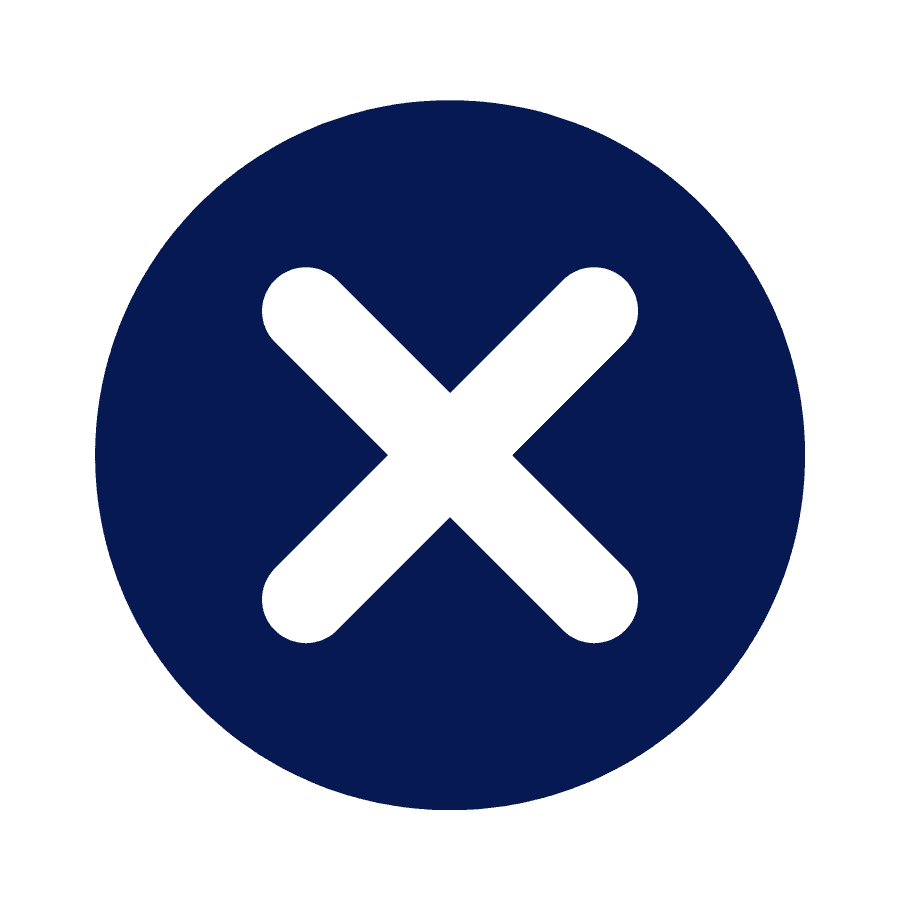
Abhängigkeit vom Plugin
Wie viele andere Page Builder macht Elementor die Website von sich abhängig. Das Deaktivieren des Plugins kann dazu führen, dass Inhalte nicht mehr richtig angezeigt werden oder dass Seitenlayouts verloren gehen.
Kosten für die Pro-Version
Viele von Elementors fortschrittlichsten Funktionen sind nur in der Pro-Version verfügbar, die zusätzliche Kosten verursacht. Dies kann für manche Nutzer eine Hürde sein, insbesondere wenn sie viele Premium-Features benötigen.
Vergleich mit anderen Tools
- Beaver Builder und WPBakery bieten möglicherweise bessere Performance für komplexe Seiten, sind aber weniger intuitiv in der Bedienung.
- Divi Builder bietet eine ähnliche Benutzerfreundlichkeit und eine große Auswahl an vordefinierten Layouts, kann aber in Bezug auf die Flexibilität und die Vielfalt der Widgets nicht mit Elementor mithalten.
- Thrive Architect ist auf Marketing und Conversion fokussiert und bietet spezielle Tools, die Elementor in der Standardversion nicht hat. Dies macht Thrive Architect attraktiver für Nutzer, die sich auf Online-Marketing konzentrieren.
Insgesamt bietet Elementor eine umfassende Lösung für das Design von WordPress-Websites, die sowohl für Einsteiger als auch für professionelle Entwickler geeignet ist. Die Wahl zwischen Elementor und anderen Tools hängt letztendlich von den spezifischen Anforderungen, dem Budget und den persönlichen Vorlieben des Nutzers ab.
Welche Widgets gibt es für Elementor?
Elementor bietet eine umfangreiche Auswahl an Widgets, die es Benutzern ermöglichen, ihre Websites auf vielfältige und dynamische Weise zu gestalten. Diese Widgets decken eine breite Palette von Funktionen ab, von grundlegenden Textblöcken bis hin zu fortgeschrittenen interaktiven Elementen. Hier ist eine Übersicht über einige der beliebtesten Widgets, die in der kostenlosen und Pro-Version von Elementor verfügbar sind:
Grundlegende Widgets (verfügbar in der kostenlosen Version)
- Text Editor: Einfaches Textschreiben und Formatieren.
- Image: Ermöglicht das Einfügen von Bildern.
- Video: Einfügen von Videos von verschiedenen Hosts oder lokal.
- Button: Erstellung anpassbarer Buttons.
- Divider: Linie oder räumliche Trennung zur Gliederung von Inhalten.
- Spacer: Fügt einen einstellbaren Abstand zwischen Widgets ein.
- Google Maps: Einfügen einer Google-Karte.
- Icon: Einfügen von Icons aus einer großen Auswahl.
- Image Box: Bild mit Text und einem Button.
- Social Icons: Direkte Verlinkung zu sozialen Medien.
- Accordion: Textfelder, die sich erweitern, wenn darauf geklickt wird, ideal für FAQs.
- Tabs: Inhalte in tabulierter Form darstellen.
- Slider: Erstellung von Bild- oder Inhaltsslidern.
- Testimonial: Anzeige von Kundenbewertungen oder Empfehlungen.
- Progress Bar: Anzeigen eines Fortschrittsbalkens.
- Countdown: Countdown-Zähler für bevorstehende Ereignisse.
Pro Widgets (verfügbar in der Pro-Version)
- Posts: Anzeigen von Beiträgen in verschiedenen Layouts.
- Portfolio: Erstellung von Portfolio-Grids.
- Form: Erstellen von Kontaktformularen, Anmeldeformularen usw.
- Login: Einfügen eines Anmeldeformulars für Benutzer.
- Animated Headline: Erstellen von animierten oder hervorgehobenen Überschriften.
- Price List: Anzeigen von Preislisten oder Speisekarten.
- Price Table: Erstellen von Preis- oder Vergleichstabellen.
- Flip Box: Inhalt, der sich beim Überfahren mit der Maus umdreht.
- Call to Action: Erstellen von auffälligen Aufrufen zum Handeln.
- Media Carousel: Erstellung von Bild- und Mediencarousels.
- Testimonial Carousel: Slider für Testimonials.
- Table of Contents: Automatisches Erstellen eines Inhaltsverzeichnisses für lange Seiten oder Beiträge.
- Custom Code: Einfügen von benutzerdefiniertem HTML/CSS/JavaScript-Code.
- WooCommerce Widgets: Verschiedene Widgets zur Gestaltung von Online-Shops mit WooCommerce, wie Produkte, Produktkategorien und Add-to-Cart-Buttons.